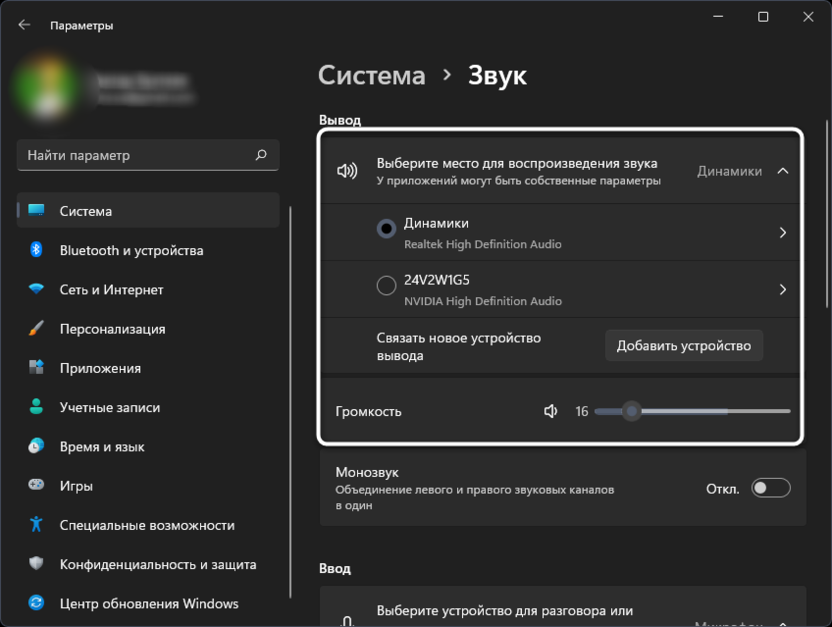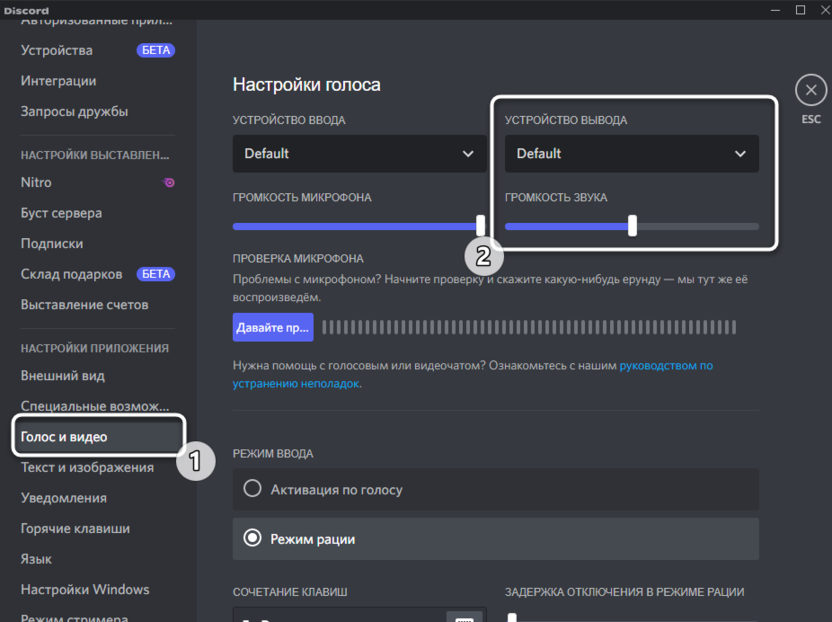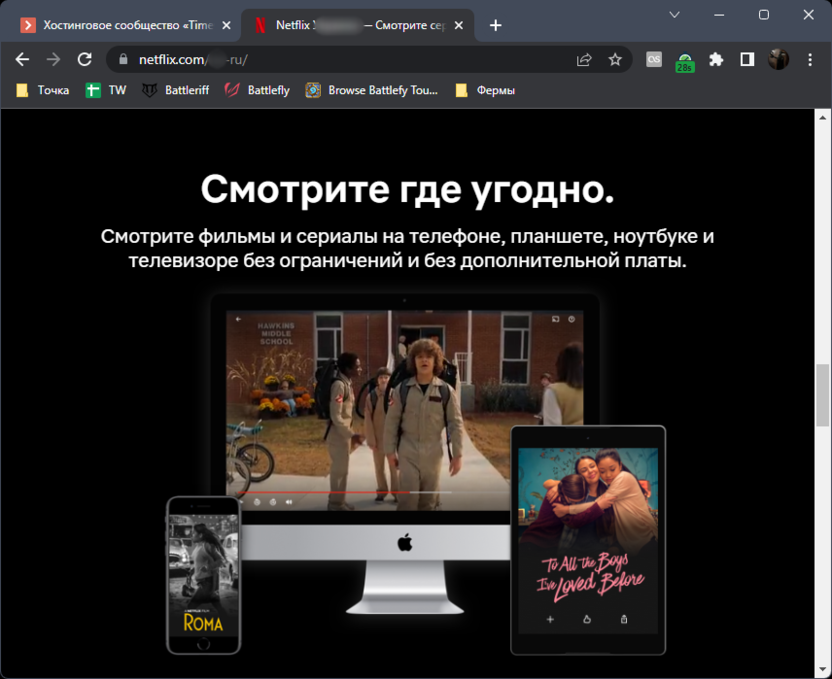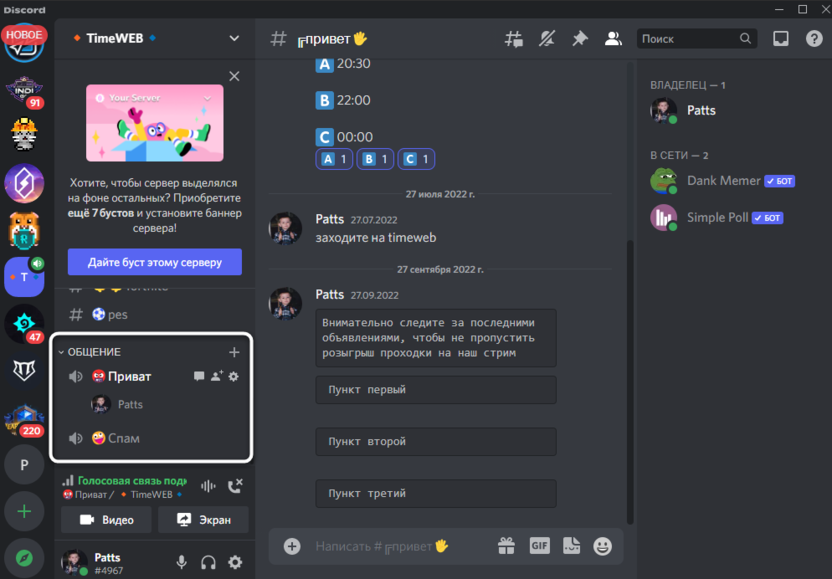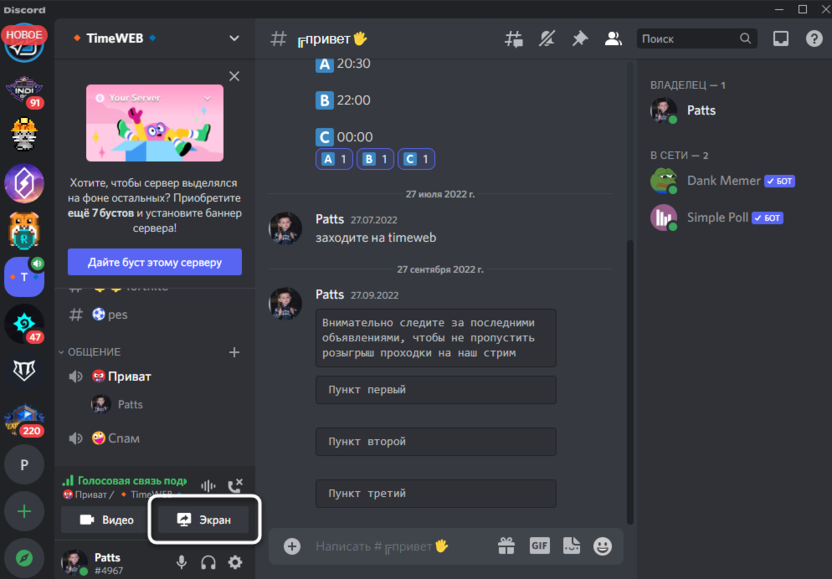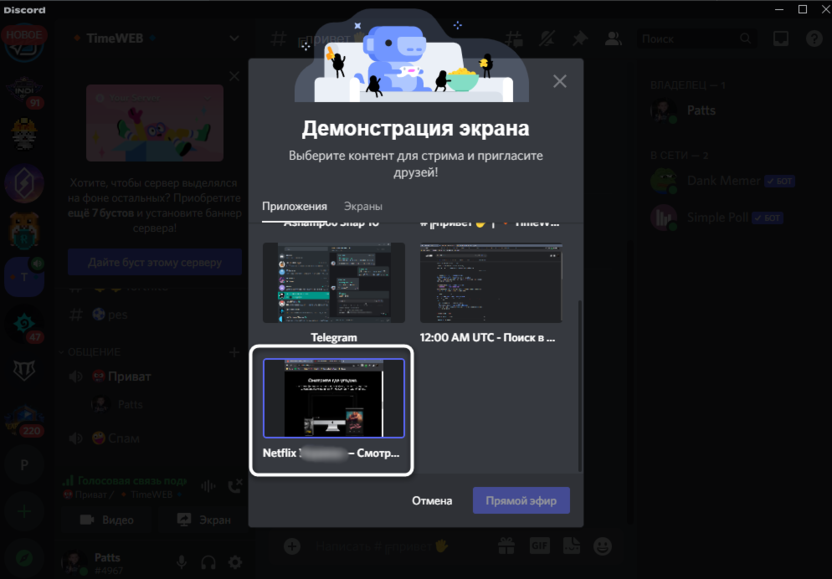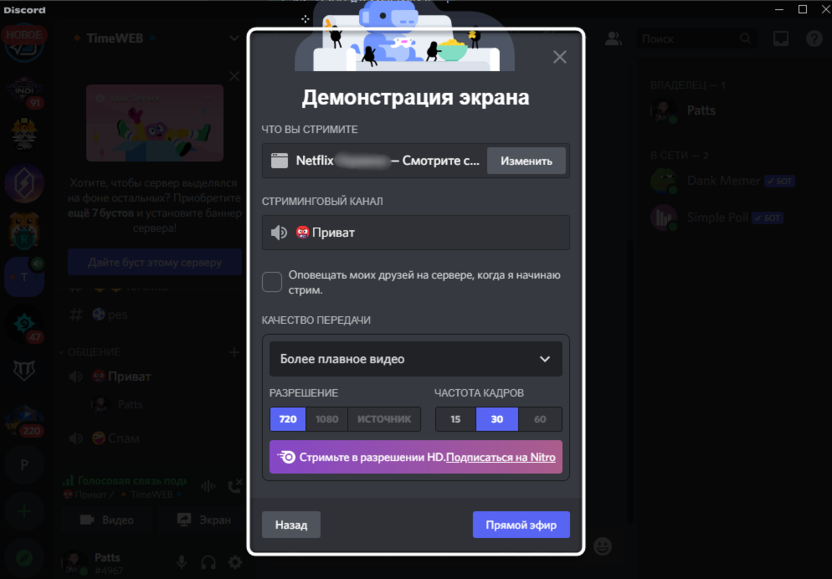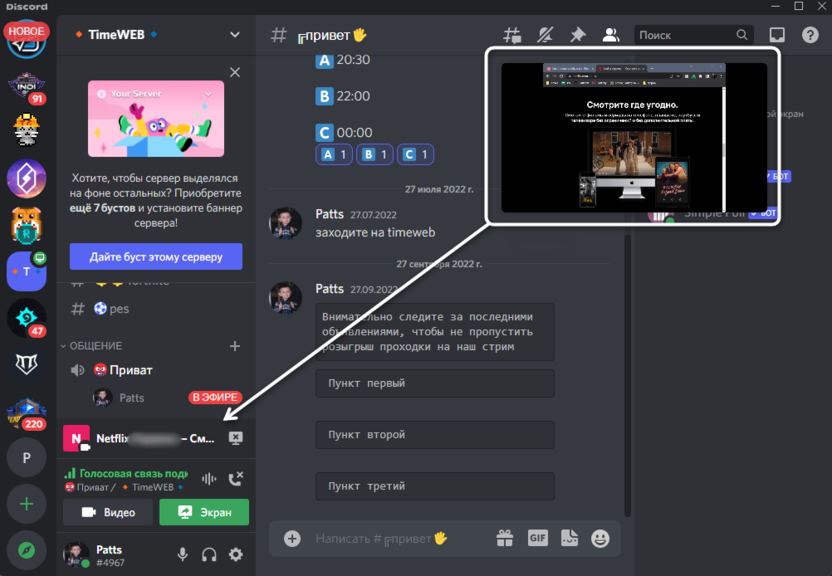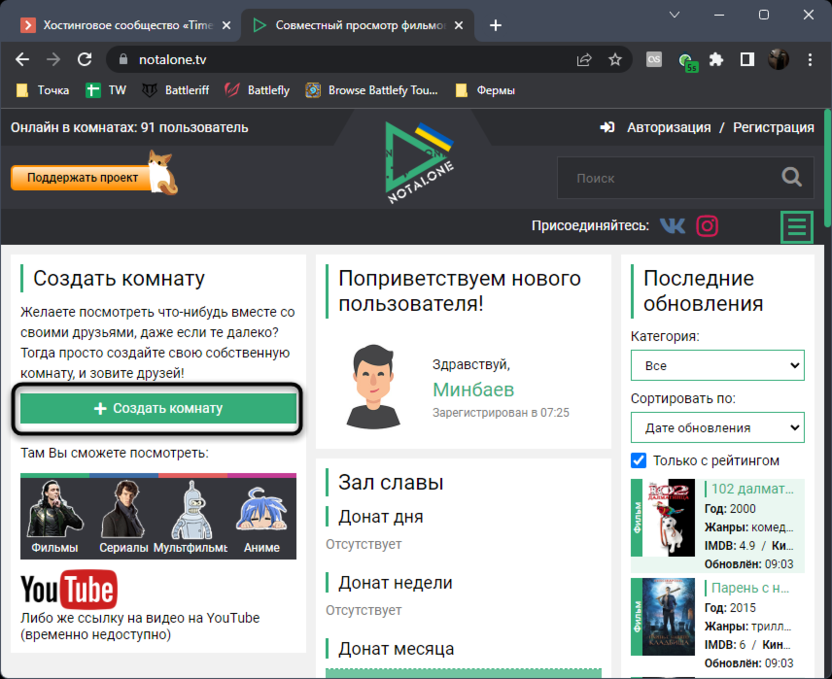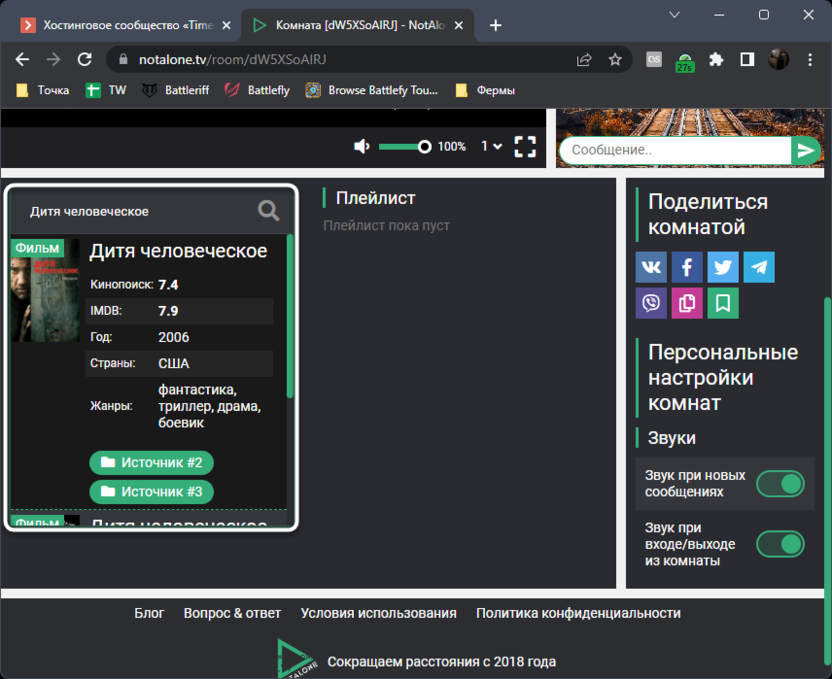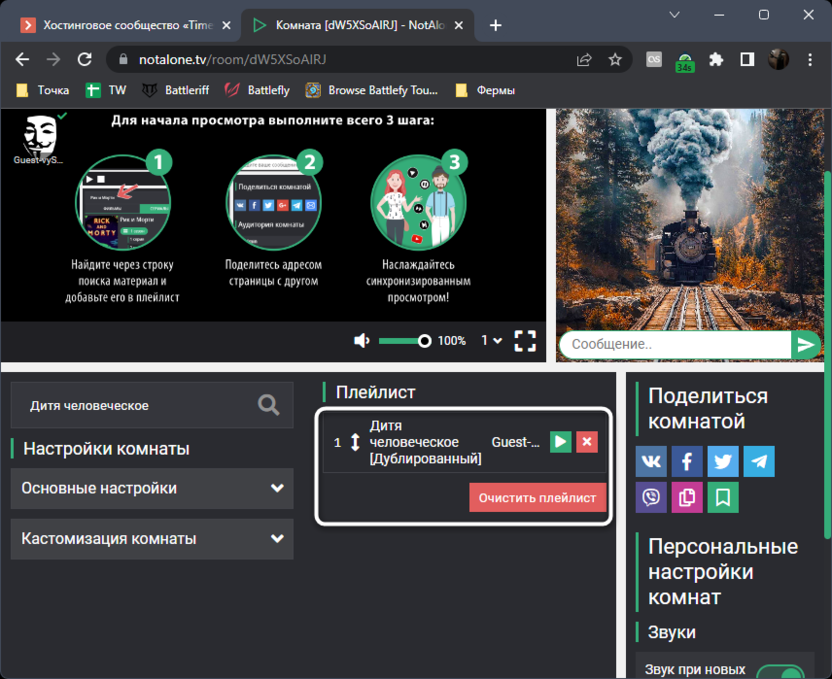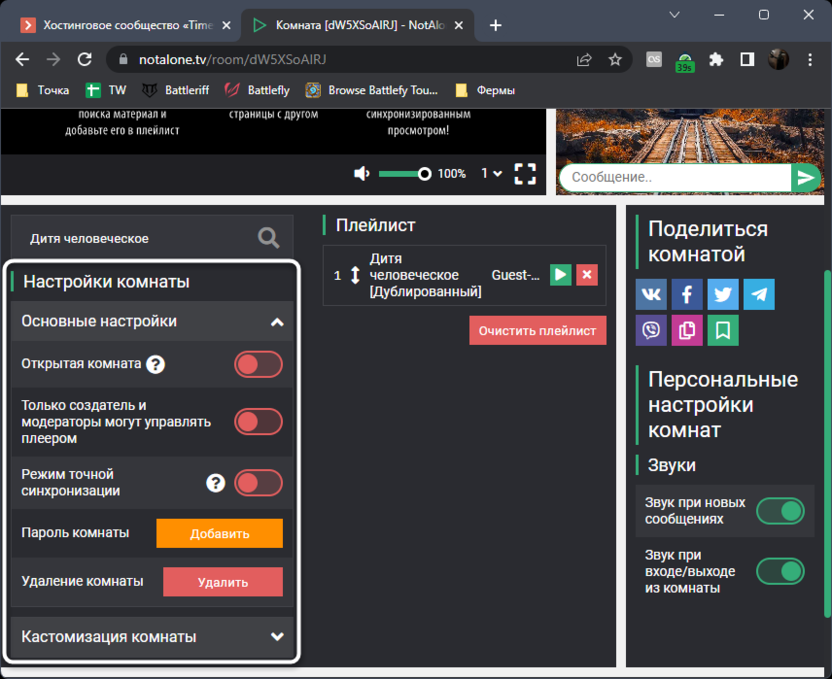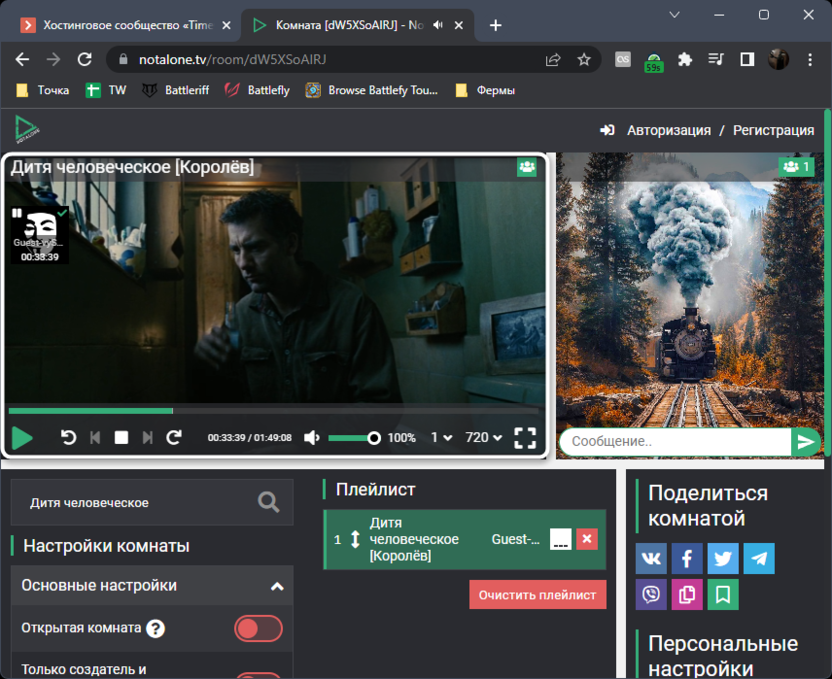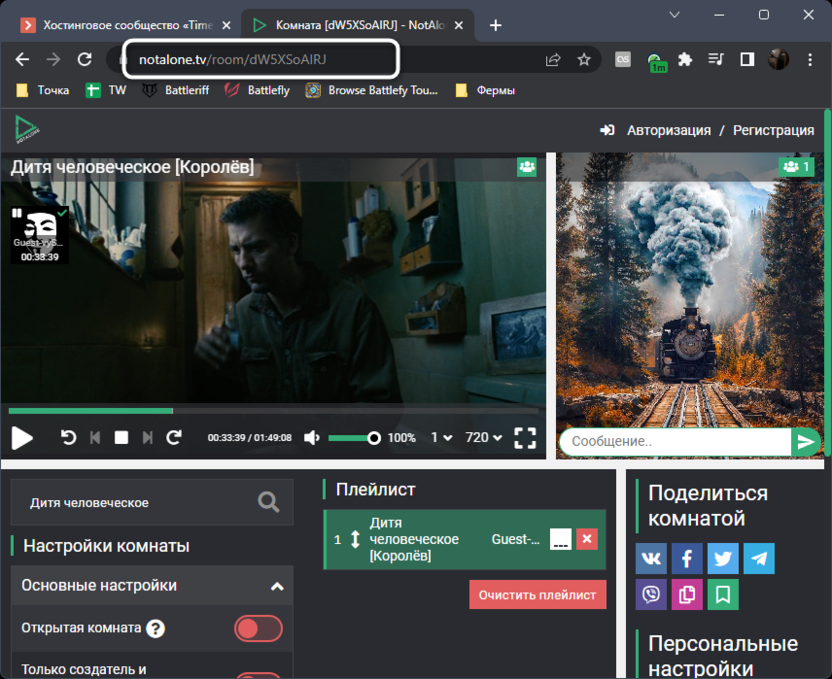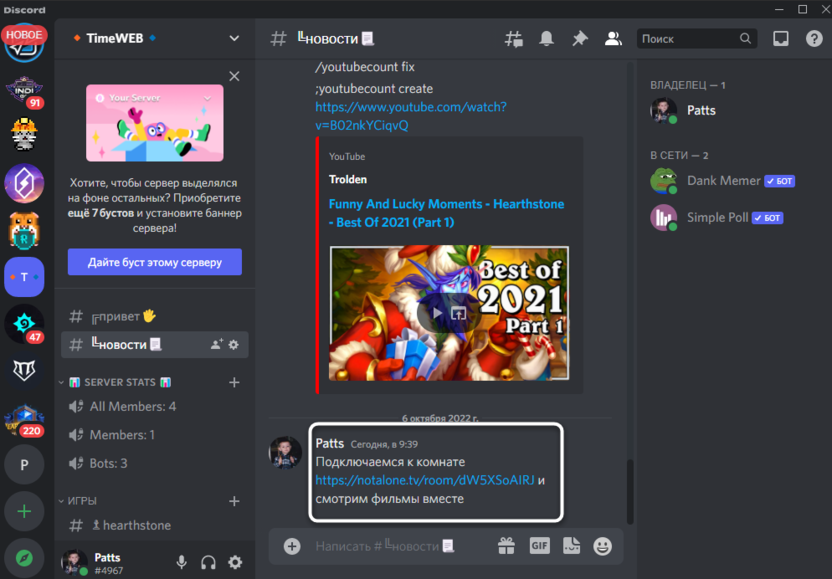Rozptýlil život vás a vaše blízké po různých částech planety? Neztrácejte jeden druhého: začněte s tradicí společného sledování filmů. A my vám řekneme, na kterých platformách to lze provést.
- Co je společné prohlížení?
- WPARTY
- VMSTE
- teleparty
- Okko Party
- Blouznit
- Watchers
- Etapa
- Messengery: Zoom, Telegram, VK, Discord, Skype
Co je společné prohlížení?
Stává se, že vy a vaši přátelé nebo příbuzní žijete v různých městech, zřídka komunikujete, ale nudíte se a chcete spolu trávit čas.
Mnozí pociťovali nedostatek komunikace zvláště akutně během pandemie, kdy všichni seděli doma a komunikace s živými lidmi byla omezena na doručovatele ze supermarketu.
Pro takové případy vymysleli stránky pro společné sledování filmů s přáteli. Když jste na různých místech, zapnete stejný film, povídáte si při sledování, zastavíte se, pokud si jeden z vás šel uvařit čaj, přetočíte se, abyste lépe viděli hrdinčino oblečení.
To vše dělá jedna osoba, správce „místnosti“, a akce jsou synchronizovány napříč všemi zařízeními.
A proč je to nutné, když můžete souhlasit, podívat se na film a pak diskutovat?
- Společné sledování filmů online vás maximálně přiblíží živé komunikaci. Psychologové tvrdí, že filmová terapie má pozitivní vliv a pomáhá vyrovnat se s úzkostí a stresem.
- Pravidelné společné sledování filmů je jako účast na obřadu. Stane-li se z toho tradice, vztah bude pevnější, vymizí trapnost a objeví se nová témata konverzace.
- Mimochodem, takové služby poskytují speciální příležitosti pro online výuku: pokud učíte, můžete streamovat filmy pro studenty, řídit sledování a klást otázky.
Pojďme se podívat, jaké oblíbené služby a aplikace jsou k dispozici pro společné sledování filmů.
WPARTY
Služba slibuje prohlížení bez registrace a platby. Stačí kliknout na tlačítko „sledovat společně“, vybrat video a pozvat přátele. Do vyhledávacího pole můžete zadat libovolné jméno, nemusíte být registrováni v některém online kině. Sledujte prostřednictvím odkazu YouTube nebo si stáhněte soubor ze svého zařízení.
Můžete vytvořit trvalou relaci: to znamená, že nepřidávejte znovu účastníky, ale zapamatujte si je na webu.
K dispozici je placená verze: umožňuje vám vytvořit více než jednu trvalou relaci a změnit názvy a nastavení. V prémiové verzi je také méně reklam.
Cena: 299 rublů na dva měsíce.
Přístup: přes prohlížeč z počítače.
VMSTE.tv
Rozhraní je zásadně odlišné: filmy a výběry jsou viditelné. Samotná služba je zaměřena na komunikaci mezi neznámými uživateli: jsou zde otevřené místnosti, kde se můžete připojit ke sledování, a také tlačítko „S kým se dívat“. Klikněte na něj a zobrazí se vám seznam uživatelů, kteří firmu potřebují. Vedle avatara uživatel obvykle napíše, co rád sleduje.
Pokud taková otevřenost není pro vás, můžete vytvořit místnost a zavřít ji pomocí kódu. Pošlete tento kód svým přátelům: budou muset kliknout na „přihlásit se kódem“ na hlavní stránce.
Na VMESTE existuje něco jako hra s názvem „Gól týdne“. Podívejte se například na pět thrillerů a pozvěte do svého pokoje největší počet hostů. Vítězové získají VIP status na krátkou dobu.
„Cíl týdne“ je trochu jako hra „Bonus 5×10“ v aplikaci „Halva“: plňte úkoly, přejděte na nové úrovně a získejte bonusové body cashback, další měsíce splátkového kalendáře nebo slevu na pojištění u Sovcombank.
Halva ví, jak rozkvést váš „strom peněz“ za jakýchkoli podmínek: nakupujte zboží na bezúročné splátky z více než 250 000 partnerských obchodů v hodnotě až 500 000 rublů, získejte cashback až 10 % a zvyšte úspory v pohodlném online prasátku na 10 % ročně. Požádejte o kartu a získejte „zlatý klíč“ k finančnímu blahobytu!
VIP lze zakoupit, jedná se o pokročilou verzi služby. Poskytuje uživateli zážitek z prohlížení bez reklam pro sebe a jeho hosty, umísťuje pokoje do horní části domovské stránky a poskytuje další specifické výhody, zaměřené především na komunikaci.
VIP cena: 149 rublů měsíc.
Přístup: přes prohlížeč.
teleparty
Zahraniční stránka, která umožňuje streamovat videa prostřednictvím předplatného Netflix, Disney Plus, Hulu, HBO Max a Amazon Prime a také jakákoli videa z YouTube.
Aby vše fungovalo, musíte nainstalovat rozšíření prohlížeče z oficiálního webu a připnout jej na panel nástrojů: budete potřebovat ikonu s písmeny TP.
Nyní na streamovacích webech, včetně YouTube, když kliknete na červenou ikonu „TP“, otevře se nabídka. Vyberte „Start Party“, připojte své přátele a sledujte.
Rozšíření je zdarma, pouze platformy televizních kanálů jsou zpoplatněny.
Přístup: prohlížeče Chrome a Edge. K dispozici je bezplatná aplikace pro iOS a Android.
Okko Party
Pokud máte předplatné kina Okko, pak můžete využít místní službu společného sledování. Přihlaste se svým jménem, vyberte film, vytvořte virtuální kino a pozvěte přátele.
Místnost kina má chat, možnosti správy a funkci zapnutí kamery během sledování. Zároveň musí mít všichni účastníci sledování předplatné kina.
Rozšíření je zdarma, platíte pouze za předplatné Okko.
Přístup: Prohlížeč Chrome prostřednictvím rozšíření, které lze stáhnout z webu Okko.
Kde získat hudbu pro videa bez porušení autorských práv
Blouznit
Jedná se o aplikaci pro počítač a smartphone, se kterou můžete synchronizovat videa na různých zařízeních. Společné sledování je k dispozici pro videa z YouTube, Vimeo, Dropbox a Google Drive. Můžete si také stáhnout videa nalezená na Googlu pomocí odkazu.
Filmy jsou omezeny na předplatné Netflix a Prime Video. Pokud je však video nahráno na VKontakte, Rave jej otevře.
Chcete-li si vytvořit vlastní promítací místnost, klikněte na „WEB“ a vložte odkaz na video.
Pokud chcete film sledovat přes Rave, zkuste najít plnou verzi na VK nebo si ji nejprve stáhněte a nahrajte na Disk Google. V druhém případě v nabídce vyberte nikoli „WEB“, ale „Drive“.
Při nastavování místnosti mějte na paměti, že ve výchozím nastavení je vaše místnost veřejná, což znamená, že se ke sledování může připojit kdokoli.
Aplikace je zcela zdarma.
Přístup: iOS, Android, Windows, Mac.
Watchers
Další aplikace podobná Rave se stejnými funkcemi. Zajímavé je, že tvůrce místnosti není jediným plnohodnotným správcem: každý účastník může film pozastavit nebo přetočit zpět.
Můžete diskutovat o filmu s robotem jménem Cinephile, klást mu otázky a vybrat ten správný film.
Aplikace je zdarma, musíte hledat nikoli přes Play Market, ale přes prohlížeč.
Přístup: iOS, Android.
Etapa
Rozšíření pro Chrome s bezplatným přístupem na YouTube a Vimeo. K dispozici je funkce pro vytváření soukromých místností nebo místností pro velké publikum, až 500 000 diváků. Scener má videochat, který se zobrazuje na malých obrazovkách nad hlavní, stejně jako během schůzky Zoom. Mimochodem, dá se použít i pro společné sledování, teď vám řekneme jak.
Access Scener: Prohlížeč Chrome
Messengery: Zoom, Telegram, VK, Discord, Skype
Našli jste film, stáhli si ho a chcete se o něj podělit? Zkuste to vysílat přes messenger. Všechny jsou původně navrženy jako aplikace pro videokonference, ale proč je nevyužít pro zábavní účely?
Algoritmus akcí zde bude mírně odlišný: žádné místnosti ani kinosály.
- Vytvořte chat s těmi, které chcete pozvat;
- Naplánujte si videohovor;
- Během konference povolte sdílení obrazovky.
Jako tvůrce a správce ovládáte zážitek ze sledování. Bude probíhat chat, kde si účastníci mohou vyměňovat dojmy.
Před hovorem otestujte několik messengerů, abyste pochopili, kde mohou nastat problémy a který z nich vám nejlépe vyhovuje. Aby jakákoli streamovací služba dobře fungovala, samozřejmě potřebujete stabilní připojení k internetu.
Veškeré informace o cenách jsou aktuální v době zveřejnění.

Discord se nejčastěji používá jako program pro skupinovou komunikaci, korespondenci v textových kanálech nebo pro zobrazování streamů. Někteří uživatelé také chtějí organizovat společné sledování filmů na Discordu, ale nevědí, jak to udělat. Navrhuji se s tímto problémem vypořádat a ukázat dvě dostupné metody, které můžete vyzkoušet.
Sledujte filmy společně prostřednictvím sdílení obrazovky ve službě Discord
Pravděpodobně víte, že v Discordu můžete nejen zavolat příteli, ale také se připojit k různým hlasovým kanálům na serverech. Některé z nich podporují video výstup, to znamená, že uživatelé mohou mezi sebou komunikovat prostřednictvím webových kamer nebo sdílet obrazovku. Je to poslední funkce dostupná v režimu streamování, která nás zajímá.
Společné sledování filmů prostřednictvím vestavěného nástroje je celkem snadné uspořádat, ale nejprve musíte provést několik kroků.
- Nejprve otevřete ovládací panel zvuku v operačním systému a ujistěte se, že pro přehrávání používáte správné zařízení, to znamená, že slyšíte zvuky ze sluchátek nebo reproduktorů. Zde je lepší zapamatovat si název zařízení, které je nainstalováno ve výchozím režimu.
![Проверка звука в операционной системе для совместного просмотра фильмов в Discord]()
- Dále otevřete nastavení v Discordu, přejděte do sekce “Hlas a video” a ujistěte se, že výstupní zařízení je nastaveno na stejné zařízení, jaké je uvedeno v operačním systému. Mimochodem, v tomto okně můžete samostatně nastavit hlasitost zvuku, pokud je to nutné při společném sledování filmů.
![Проверка звука в программе для совместного просмотра фильмов в Discord]()
- Otevřete si v prohlížeči samostatné okno nebo spusťte přehrávač, přes který budete filmy sledovat.
![Открытие окна с плеером для совместного просмотра фильмов в Discord]()
- Zbývá se pouze připojit k hlasovému kanálu, kde spustíte stream, nebo zavolat několika přátelům, aby společně sledovali filmy.
![Подключение к каналу для совместного просмотра фильмов в Discord]()
Nyní již máte otevřené okno s filmem, připraveno nastavení pro ovládání hlasitosti a vybrána konverzace, kde se bude sdílet obrazovka. Zbývá už jen spustit samotný stream:
- Po připojení ke kanálu nebo vytvoření soukromé konverzace klikněte na tlačítko “Obrazovka”.
![Кнопка создания стрима для совместного просмотра фильмов в Discord]()
- Po vteřině se na obrazovce objeví malé menu s výběrem okna pro ukázku. Budete muset uvést prohlížeč nebo přehrávač, kde je již otevřený film, který chcete sledovat.
![Выбор окна для демонстрации для совместного просмотра фильмов в Discord]()
- Dále je potřeba nastavit rozlišení a snímkovou frekvenci pro přenos videa. Pak klikněte “Žít”.
![Настройка стрима для совместного просмотра фильмов в Discord]()
- Uvidíte, že vysílání úspěšně začalo. Nyní film uvidí všichni uživatelé, kteří jsou k němu připojeni. Ovládejte jeho hlasitost a přehrávání podle potřeby.
![Успешный запуск стрима для совместного просмотра фильмов в Discord]()
Místo zobrazení jednoho okna můžete zobrazit celou obrazovku, ale uvědomte si, že diváci uvidí přepínání oken. To vás nutí mít neustále otevřenou kartu filmu a nenechat se rozptylovat čtením zpráv nebo jinými věcmi.
Komunita je nyní na telegramu
Přihlaste se k odběru a zůstaňte informováni o nejnovějších IT zprávách
Společné sledování filmů ve službě Discord prostřednictvím online služeb třetích stran
Zvažme další možnost, pomocí které můžete organizovat společné sledování filmů v Discordu. K tomu budete potřebovat online služby třetích stran. S nimi můžete vytvořit samostatnou místnost, ke které se může připojit několik uživatelů najednou.
- Otevřete jakýkoli podobný web, vybral jsem NotAlone. Klepněte na tlačítko “Vytvořit pokoj”.
![Создание комнаты на сайте для совместного просмотра фильмов в Discord]()
- Jakmile se ocitnete v samotné místnosti, pomocí vestavěného vyhledávání vyberte film, který chcete sledovat.
![Выбор киноленты на сайте для совместного просмотра фильмов в Discord]()
- Do jednoho playlistu můžete přidat několik filmů najednou, aby se přehrávaly jeden po druhém.
![Создание плейлиста на сайте для совместного просмотра фильмов в Discord]()
- Otevřete nastavení a rozhodněte se, zda chcete místnost zveřejnit, jakou možnost moderování zvolit a zda je pro vstup vyžadováno heslo.
![Дополнительные настройки на сайте для совместного просмотра фильмов в Discord]()
- Nyní použijte vestavěný přehrávač k přehrávání filmu v místnosti.
![Запуск воспроизведения на сайте для совместного просмотра фильмов в Discord]()
- Pokud vše začne, můžete pozvat další uživatele z Discordu. Chcete-li to provést, zkopírujte odkaz na místnost z adresního řádku.
![Копирование ссылки на комнату для совместного просмотра фильмов в Discord]()
- Pošlete jej jako zprávu osobně přátelům nebo členům serveru. Každý může sledovat tento odkaz a připojit se ke sdílenému sledování. Zároveň můžete volat prostřednictvím hlasových kanálů nebo soukromých konverzací a diskutovat o tom, co se děje na obrazovce.
![Распространение ссылки на комнату для совместного просмотра фильмов в Discord]()
Vyberte si způsob, který vám vyhovuje, organizujte společné sledování filmů v Discordu a nezapomeňte, že na vašich serverech si můžete vytvořit samostatné místnosti, ve kterých bude sledování probíhat. Tím se vyhnete zahlcení společných kanálů a ulevíte jim, pokud je na serveru mnoho lidí.